| | | | 深入學習VMware vSphere 6(異步圖書出品) | | 該商品所屬分類:圖書 -> 人民郵電出版社 | | 【市場價】 | 1038-1504元 | | 【優惠價】 | 649-940元 | | 【作者】 | 王春海 | | 【出版社】 | 人民郵電出版社 | | 【ISBN】 | 9787115421388 | | 【折扣說明】 | 一次購物滿999元台幣免運費+贈品
一次購物滿2000元台幣95折+免運費+贈品
一次購物滿3000元台幣92折+免運費+贈品
一次購物滿4000元台幣88折+免運費+贈品
| | 【本期贈品】 | ①優質無紡布環保袋,做工棒!②品牌簽字筆 ③品牌手帕紙巾
|
|
| 版本 | 正版全新電子版PDF檔 | | 您已选择: | 正版全新 | 溫馨提示:如果有多種選項,請先選擇再點擊加入購物車。*. 電子圖書價格是0.69折,例如了得網價格是100元,電子書pdf的價格則是69元。
*. 購買電子書不支持貨到付款,購買時選擇atm或者超商、PayPal付款。付款後1-24小時內通過郵件傳輸給您。
*. 如果收到的電子書不滿意,可以聯絡我們退款。謝謝。 | | | |
| | 內容介紹 | |
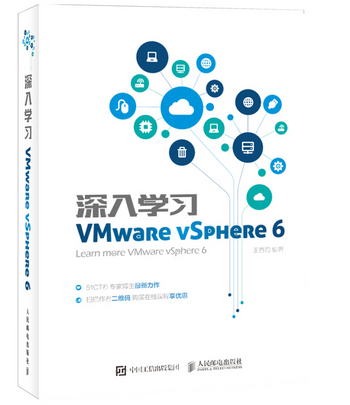
出版社:人民郵電出版社 ISBN:9787115421388 版次:1 商品編碼:11958052 品牌:異步圖書 包裝:平裝 開本:16開 出版時間:2016-06-01 用紙:膠版紙 頁數:759 正文語種:中文 作者:王春海
" 編輯推薦 1。本書作者具有十多年企業虛擬化的實施及維護經驗,精通VMware各繫列、各版本產品的應用,實戰經驗豐富。其51CTO專家博客累計訪問量已超過666萬。
2。圖書出版後,作者將通過博客與讀者交流互動,解決讀者在實施虛擬化中踫到的具體問題,並就虛擬化的難點、熱點等問題一一解答。 內容簡介 本書是VMware vSphere虛擬化產品方面的基礎書和入門書,書中深入而細致地介紹了ESXi 6和vCenter Server 6等產品的安裝、配置、管理與使用,並針對初學者,為每一個應用都規劃、準備了實驗環境,讀者隻要有一臺高配置的計算機,就可以迅速掌握本書講述的知識。 針對讀者在實施虛擬化過程中踫到的難點、熱點等具體問題,作者將通過博客、QQ與讀者交流互動。希望通過視頻方式學習的讀者,還可以掃描作者的二維碼,購買作者在51CTO學院的在線視頻課程,聯繫作者後zui高可享受30%的優惠。 作者簡介 王春海,河北經貿大學信息技術學院實驗中心實驗師,MCSE、MCDBA、信息繫統項目管理師。對組建大、中型廣域網與局域網有相當豐富的經驗,主持組建過若干廣域網、局域網工程,在網絡維護、網絡故障解決、網絡安全、數據恢復和企業虛擬化等方面有獨到的見解。同時,在IT媒體發表上百篇文章,出版多本虛擬機方面的圖書。 目錄 第1章vSphere虛擬化基礎與規劃1
1.1虛擬化基礎概念1
1.1.1什麼是虛擬機1
1.1.2虛擬機與虛擬化的基礎1
1.1.3使用虛擬機的好處與優點2
1.1.4虛擬機與虛擬化3
1.1.5虛擬機有何用處3
1.1.6目前有許多虛擬機軟件,應該怎樣選擇4
1.1.7使用虛擬機是否影響主機4
1.1.8刪除虛擬機繫統不會影響主機5
1.1.9虛擬機的安全性5
1.1.10虛擬繫統出現故障崩潰了怎麼辦5
1.1.11如何對虛擬機進行備份與恢復5
1.1.12虛擬機是否需要安裝操作繫統5
1.1.13VMware試用版與正式版的區別6
1.1.14關於虛擬機的速度6
1.1.15虛擬機硬件特性6
1.1.16虛擬化與雲7
1.2虛擬化應用概述8
1.2.1虛擬化與傳統物理服務器的區別8
1.2.2企業虛擬化進程9
1.2.3vSphere虛擬化規劃要點9
1.2.4如何利用現有基礎架構10
1.2.5服務器性能與容量規劃11
1.2.6統計與計算現有容量12
1.2.7新購服務器的選擇14
1.2.8存儲的選擇16
1.2.9網絡及交換機的選擇18
1.2.10虛擬桌面規劃20
1.2.11磁盤與IOPS22
1.3虛擬化網絡規劃與配置24
1.3.1單位在一起集中辦公的VLAN劃分示例24
1.3.2有多個分散建築的單位劃分VLAN實例25
1.3.3具有分支機構的單位劃分VLAN27
1.3.4交換機的選擇28
1.3.5華為交換機常用配置命令30
1.3.6采用華為交換機組網配置實例—VLAN劃分40
1.3.7使用服務器提供DHCP服務的交換機配置49
1.4虛擬化服務器的底層管理51
1.4.1使用HP iLO功能實現服務器的監控與管理52
1.4.2Dell服務器iDRAC配置56
1.5主流服務器的RAID配置58
1.5.1Dell R720服務器配置RAID方法59
1.5.2IBM服務器RAID卡配置62
1.6IBM V3500存儲配置66
第2章準備vSphere實驗環境74
2.1VMware Workstation與ESXi提供的虛擬機參數74
2.2vSphere 6實驗環境需求75
2.3在VMware Workstation虛擬機中安裝ESXi 677
2.3.1實驗環境概述78
2.3.2Intel芯片組自帶RAID配置80
2.3.3配置VMware Workstation 12的虛擬機83
2.3.4在VMware Workstation中創建ESXi虛擬機84
2.3.5在虛擬機中安裝VMwareESXi 688
2.4在普通PC中安裝VMware ESXi的注意事項91
2.5在IBM服務器集成的USB端口安裝ESXi95
2.5.1在機箱中安裝U盤95
2.5.2安裝VMware ESXi96
2.5.3修改引導順序97
2.5.4添加本地存儲99
2.5.5修改日志位置102
第3章管理配置VMware ESXi 6105
3.1VMware ESXi基礎知識105
3.1.1VMware ESXi體繫結構優點105
3.1.2vSphere的主要功能和組件106
3.1.3VSphere 6中的新增功能108
3.1.4ESXi繫統需求109
3.1.5ESXi 6.0的存儲要求109
3.1.6vSphere Client與vCenterServer和ESXi之間的關繫110
3.1.7vSphere主要特點113
3.1.8VMware ESXi安裝方式114
3.2在虛擬機中學習ESXi 6控制臺設置114
3.2.1進入控制臺界面115
3.2.2修改管理員口令115
3.2.3配置管理網絡115
3.2.4啟用ESXi Shell與SSH118
3.2.5恢復繫統配置119
3.2.6VMware ESXi的關閉與重啟119
3.3vSphere Client 6的安裝與配置120
3.3.1vSphere Client的安裝120
3.3.2使用vSphere Client登錄到VMware ESXi121
3.3.3為VMware ESXi輸入序列號122
3.4在VMware ESXi中配置虛擬機124
3.4.1添加數據存儲124
3.4.2創建虛擬機126
3.4.3修改虛擬機的配置131
3.4.4上傳常用軟件與鏡像文件到數據存儲134
3.4.5在虛擬機中安裝操作繫統137
3.4.6在ESXi虛擬機中使用U盤或其他外設140
3.4.7使用vSphere Client端的USB設備143
3.4.8虛擬機快照管理144
3.5在虛擬機中使用SCSI卡145
3.5.1準備SCSI卡驅動程序146
3.5.2在Windows Server 2003虛擬機中使用LSI Logic SAS147
3.5.3在Windows Server 2008中使用LSI SAS卡151
3.6管理VMware ESXi153
3.6.1查看虛擬機的狀態153
3.6.2管理VMware ESXi本地存儲器154
3.6.3設置虛擬機跟隨主機一同啟動157
3.7為VMware ESXi服務器配置時間158
3.7.1NTP服務器的兩種模型158
3.7.2在虛擬機與主機之間完全禁用時間同步159
3.7.3為ESXi主機指定NTP服務器161
3.7.4使用vSphere Client啟用SSH服務162
3.7.5修改配置文件163
3.8為VMware ESXi配置iSCSI存儲165
3.8.1vSphere虛擬化數據中心用共享存儲意義165
3.8.2iSCSI SAN的基本概念168
3.8.3在Windows Server 2008R2主機安裝iSCSI目標服務器168
3.8.4在Windows Server 2008 R2安裝iSCSI SoftwareTarget169
3.8.5在iSCSI Software Target創建虛擬磁盤170
3.8.6創建iSCSI目標172
3.8.7在ESXi主機添加iSCSI存儲服務器173
3.8.8為iSCSI目標指定iqn174
3.8.9向iSCSI目標添加現有虛擬磁盤175
3.8.10為iSCSI目標添加標識符176
3.8.11在ESXi添加iSCSI存儲分配的空間177
3.8.12擴充iSCSI分配的卷的容量179
3.8.13讓虛擬機直接使用LUN磁盤182
第4章安裝配置vCenter Server 6186
4.1vCenter Server組件和服務186
4.1.1隨VMware PlatformServices Controller一起安裝的服務187
4.1.2隨vCenter Server一起安裝的服務187
4.1.3vCenter Server部署模型188
4.2vCenter Server 6繫統需求191
4.2.1vCenter Server forWindows要求191
4.2.2vCenter Server forWindows需求192
4.2.3vCenter Server Appliance需求193
4.2.4vCenter Server Appliance中包含的軟件193
4.2.5vCenter Server Appliance軟件要求193
4.2.6vCenter Server Appliance數據庫要求194
4.2.7vSphere DNS要求194
4.2.8驗證FQDN是否可解析195
4.3在Windows繫統安裝vCenter Server195
4.3.1準備Active Directory及DNS服務器196
4.3.2安裝具有嵌入式Platform Services Controller的vCenter Server201
4.3.3單獨安裝Platform ServicesController206
4.3.4安裝具有外部 Platform Services Controller的vCenter Server208
4.4配置使用外部SQL Server數據庫的vCenter Server211
4.4.1準備SQL Server數據庫服務器211
4.4.2SQL Server防火牆配置215
4.4.3更新SQL Server216
4.4.4為vCenter Server創建數據庫218
4.4.5準備vCenter Server服務器219
4.4.6為vCenter Server服務器添加外部DSN連接220
4.4.7安裝使用外部SQL Server數據庫的vCenterServer222
4.4.8安裝過程中踫到的一些問題224
4.5部署vCenter Server Appliance225
4.5.1vCenter Server Appliance實驗主機226
4.5.2部署具有嵌入式PlatformServices Controller的vCenter Server Appliance227
4.5.3部署基於Linux的PlatformServices Controller232
4.5.4安裝具有外部PlatformServices Controller的vCenter Server236
4.5.5將vCenter Server添加到Active Directory239
4.5.6在VMware Workstation虛擬機中運行CenterServer Appliance242
第5章使用傳統客戶端管理vSphere248
5.1規劃vSphere數據中心248
5.1.1某vSphere虛擬數據中心案例概述248
5.1.2準備vSphere實驗環境251
5.1.3啟動配置實驗虛擬機253
5.2vCenter Server基本管理256
5.2.1管理vSphere許可257
5.2.2創建數據中心263
5.2.3向數據中心中添加主機264
5.2.4統一命名ESXi存儲266
5.2.5vCenter Server權限管理267
5.3配置vSphere網絡269
5.3.1vSphere網絡概述270
5.3.2vSphere標準交換機271
5.3.3vSphere標準交換機案例介紹272
5.3.4修改虛擬機端口組名稱274
5.3.5添加vSphere標準交換機276
5.3.6vSphere Distributed Switch概述281
5.3.7創建vSphere DistributedSwitch284
5.3.8添加端口組286
5.3.9為虛擬機分配端口組289
5.4管理vSphere標準交換機293
5.4.1vSwitch屬性293
5.4.2虛擬機端口組屬性297
5.4.3管理VMkernel端口組298
5.4.4添加沒有上行鏈路的標準交換機300
5.5管理vSphere DistributedSwitch302
5.5.1關於vCenter Server與VDS302
5.5.2為vSphere DistributedSwitch設置VMkernel網絡305
5.5.3將標準交換機遷移到新建分布式交換機308
5.5.4將標準交換機遷移到現有分布式交換機318
5.5.5查看虛擬交換機的狀態322
5.6為ESXi添加共享存儲323
5.7熱遷移與冷遷移虛擬機328
5.7.1遷移虛擬機的實驗環境329
5.7.2冷遷移虛擬機330
5.7.3更改虛擬機的數據存儲332
5.7.4為熱遷移虛擬機啟用vMotion功能333
5.7.5使用vMotion熱遷移虛擬機334
5.8高可用群集337
5.8.1創建VMware HA群集337
5.8.2向群集中添加主機342
5.8.3為群集中主機添加第2個共享存儲344
5.8.4群集功能測試347
5.8.5主機維護模式352
5.8.6DRS與DPM354
5.9為虛擬機提供Fault Tolerance358
5.9.1Fault Tolerance 的工作方式358
5.9.2為Fault Tolerance準備群集和主機359
5.9.3FT實驗環境介紹360
5.9.4為VMware ESXi主機配置網絡361
5.9.5為虛擬機啟用FT功能362
5.9.6啟動啟用FT功能的虛擬機364
5.9.7遷移輔助虛擬機366
5.9.8測試故障轉移367
5.9.9測試啟用FT功能的虛擬機369
5.9.10使用vSphere Web Client為虛擬機啟用容錯370
5.10虛擬機模板376
5.10.1規劃模板虛擬機376
5.10.2創建Windows 2003 R2模板虛擬機377
5.10.3創建其他模板虛擬機381
5.10.4將虛擬機轉化為模板381
5.10.5創建規範用於部署382
5.10.6復制與修改規範385
5.10.7復制sysprep程序到vCenter Server計算機388
5.10.8從模板部署虛擬機389
5.10.9創建Windows 2008與2012規範392
5.11在vSphere Client中部署OVF模板395
5.11.1導出OVF模板395
5.11.2部署OVF模板396
第6章使用Web客戶端管理vSphere400
6.1虛擬化基本知識400
6.1.1vSphere數據中心的物理拓撲401
6.1.2vSphere軟件組件401
6.1.3vSphere的客戶端界面402
6.1.4vSphere受管清單對像403
6.1.5可選vCenter Server組件404
6.1.6vCenter Server插件405
6.2vSphere Web Client基礎操作406
6.2.1vSphere 6演示環境概述407
6.2.2登錄與注銷vCenterServer407
6.2.3使用vSphere Web Client導航器409
6.2.4使用vSphere Web Client清單樹413
6.2.5自定義用戶界面414
6.2.6安裝客戶端集成插件417
6.2.7下載遠程控制臺419
6.2.8配置vSphere Web Client超時值422
6.2.9vSphere Web Client其他操作423
6.2.10使用搜索功能423
6.3組織清單426
6.3.1實驗環境介紹427
6.3.2管理vSphere許可429
6.3.3vCenter Server權限管理433
6.3.4創建數據中心438
6.3.5創建群集440
6.3.6向數據中心中添加主機441
6.3.7統一命名vSphere存儲444
6.3.8創建文件夾446
6.3.9添加數據存儲448
6.4管理vSphere ESXi 6主機454
6.4.1右鍵快捷菜單454
6.4.2摘要信息457
6.4.3查看監控458
6.5使用vSphere Web Client配置虛擬機459
6.5.1上傳數據到ESXi存儲459
6.5.2創建新的虛擬機460
6.5.3在虛擬機中安裝操作繫統465
6.5.4修改虛擬機的配置472
6.5.5在虛擬機中使用vSphereWeb客戶端外設474
6.5.6使用ESXi主機外設476
6.5.7快照管理479
6.6虛擬機模板480
6.6.1將虛擬機轉換為模板480
6.6.2創建規範481
6.6.3從模板部署虛擬機486
6.6.4導出與導入OVF模板490
6.7管理vSphere網絡494
6.7.1規劃vSphere網絡495
6.7.2添加vSphere標準交換機及VMkernel端口組501
6.7.3向標準交換機中添加虛擬機端口組506
6.7.4刪除標準交換機508
6.7.5添加vSphere DistributedSwitch511
6.7.6向分布式交換機添加上行鏈路513
6.7.7添加分布式端口組518
6.7.8修改分布式端口組520
6.7.9遷移VMkernel端口組及物理網卡到分布式交換機524
6.7.10設置VMkernel網絡537
6.8vSphere Network I/O Control543
6.8.1關於vSphere Network I/OControl版本3543
6.8.2在vSphere DistributedSwitch上啟用NetworkI/O Control545
6.8.3繫統流量的帶寬分配545
6.8.4虛擬機流量的帶寬分配548
6.9虛擬機的遷移554
6.9.1更改虛擬機的數據存儲554
6.9.2使用VMotion熱遷移虛擬機556
6.10在vSphere Web Client中配置HA與DRS558
第7章組建Virtual SAN群集561
7.1Virtual SAN簡介561
7.1.1關於vSAN與VSAN562
7.1.2什麼是Virtual SAN562
7.1.3vSAN特點563
7.1.4vSAN的最低需求與主要用途563
7.1.5Virtual SAN和傳統存儲的區別564
7.1.6啟用Virtual SAN的要求564
7.1.7Virtual SAN架構565
7.2Virtual SAN 群集設計和大小調整566
7.2.1Virtual SAN中的閃存緩存設備設計注意事項566
7.2.2Virtual SAN中的閃存容量設備設計注意事項567
7.2.3Virtual SAN中磁盤設計的注意事項567
7.2.4Virtual SAN中存儲控制器的設計注意事項568
7.2.5Virtual SAN主機設計和大小調整568
7.2.6Virtual SAN群集設計注意事項570
7.2.7Virtual SAN網絡設計570
7.2.8Virtual SAN網絡連接的最佳做法572
7.2.9Virtual SAN故障域設計和大小調整572
7.2.10使用引導設備和VirtualSAN573
7.3使用VMware Workstation搭建vSAN實驗環境573
7.3.1模擬實驗環境描述573
7.3.2創建第1臺ESXi實驗虛擬機575
7.3.3使用克隆方法創建另外2臺ESXi虛擬機577
7.3.4配置vCenter Server579
7.3.5為vSAN配置網絡581
7.3.6創建群集並啟用VirtualSAN585
7.4虛擬機存儲策略592
7.4.1默認虛擬機存儲策略592
7.4.2添加虛擬機存儲策略594
7.4.3部署虛擬機應用虛擬機存儲策略599
7.4.4查看虛擬磁盤602
7.4.5更改虛擬機存儲策略603
7.5向vSAN群集添加更多主機(橫向擴展)606
7.5.1添加2個ESXi虛擬機606
7.5.2向現有vSAN群集中添加主機607
7.5.3重新應用虛擬機存儲策略610
7.5.4深刻理解磁盤帶數614
7.5.5vSphere群集故障域622
7.5.6配置Virtual SAN延伸群集626
7.5.7從vSAN群集中移除主機635
7.6向vSAN群集主機添加HDD(縱向擴展)638
7.6.1配置縱向擴展的實驗環境638
7.6.2自動向磁盤組添加容量磁盤640
7.6.3使用磁盤帶數為3的虛擬機存儲策略642
7.7向vSAN群集主機添加SSD及HDD(多磁盤組)644
7.7.1為多磁盤組準備實驗環境645
7.7.2手動添加磁盤組648
7.7.3將Virtual SAN群集中的主機進入維護模式650
7.7.4創建磁盤組654
7.7.5再次添加虛擬機存儲策略657
7.7.6新建虛擬機使用磁盤帶數為6的虛擬機存儲策略658
7.8為vSAN群集主機主動更換SSD及HDD661
7.8.1更換主機上的閃存緩存設備661
7.8.2替換Virtual SAN群集中的容量磁盤666
7.9處理Virtual SAN故障668
7.9.1檢查組件的故障狀態669
7.9.2指示Virtual SAN中問題的對像狀態669
7.9.3Virtual SAN中發生故障時虛擬機的可訪問性672
7.9.4在Virtual SAN群集中無法訪問容量設備672
7.9.5在Virtual SAN群集中無法訪問閃存緩存設備673
7.9.6Virtual SAN群集中的主機無響應673
7.9.7Virtual SAN群集斷開網絡連接676
7.9.8模擬vSAN群集主機中SSD或HDD損壞場景676
7.10使用ESXi搭建vSAN實驗環境685
7.10.1在ESXi主機準備vCenter Server虛擬機686
7.10.2在vSphere Web Client創建ESXi的虛擬機687
7.10.3在ESXi虛擬機中安裝操作繫統694
7.10.4修改ESXi主機存儲類似為SSD698
7.10.5創建vSAN群集700
7.10.6為vSAN群集配置網絡703
7.10.7向vSAN群集中添加磁盤組707
7.10.8創建虛擬機用於測試710
7.11vSAN中View桌面應用測試713
附錄AvSphere 5.1、5.5與6.0最高配置717
A.1虛擬機最高配置717
A.2ESXi主機最高配置718
A.3vCenter Server最高配置722
A.4vCenter Server擴展722
A.5VMware Virtual SAN724
A.6虛擬卷725
A.7Network I/O Control(NIOC)725
A.8Platform Services Controller726
附錄B從vSphere 5.5升級到6727
B.1某小型vSphere數據中心概述727
B.2備份vCenter Server及檢查當前主機728
B.3升級vCenter Server 5.5到6.0729
B.4升級vSphere Client732
B.5安裝vCenter Server UpdateManager734
B.6啟用Update Manager插件737
B.7使用Update升級ESXi主機739
B.8使用ESXi安裝光盤升級ESXi747
附錄C成為網絡高手的12條建議750 查看全部↓
" | | |
| | | | |
|




